Dans ce module, les utilisateurs peuvent accéder à une liste de tous les CAPA créés à l’aide de l’application.
Panneau de recherche
Tous les champs du panneau de recherche agissent comme des champs de recherche. Toute valeur saisie à l’intérieur sera utilisée comme critère de recherche pour filtrer et récupérer les données de la grille, si possible.
- ID CAPA : Il s’agit d’un champ de texte qui permet aux utilisateurs de filtrer par ID du CAPA.
- Nom du CAPA : Il s’agit d’un champ de texte qui permet aux utilisateurs de filtrer par nom du CAPA.
- Type d’événement : Il s’agit d’un champ déroulant à sélection unique qui permet aux utilisateurs de filtrer par type d’événement.
- Division d’affaires : Il s’agit d’un champ déroulant à sélection unique qui permet aux utilisateurs de filtrer par division d’affaires.
- Secteur d’activité : Il s’agit d’un champ déroulant à sélection unique qui permet aux utilisateurs de filtrer par secteur d’activité.
- Filtre : Ce bouton filtre les résultats selon les critères de recherche saisis.
- Effacer le filtre : Ce bouton efface les filtres utilisés lors de la recherche précédente et permet aux utilisateurs de visualiser à nouveau l’ensemble des données complet.
Grille
Dans la grille, les CAPA sont organisés par valeurs dérivées du workflow CAPA.
- Visualiser (
): Ce bouton permet aux utilisateurs de visualiser un CAPA.
- En mode visualisation, les utilisateurs ne peuvent apporter aucune modification. Ils peuvent cependant télécharger des fichiers joints, afficher les détails dans des formulaires supplémentaires et accéder/télécharger tous les modèles disponibles.




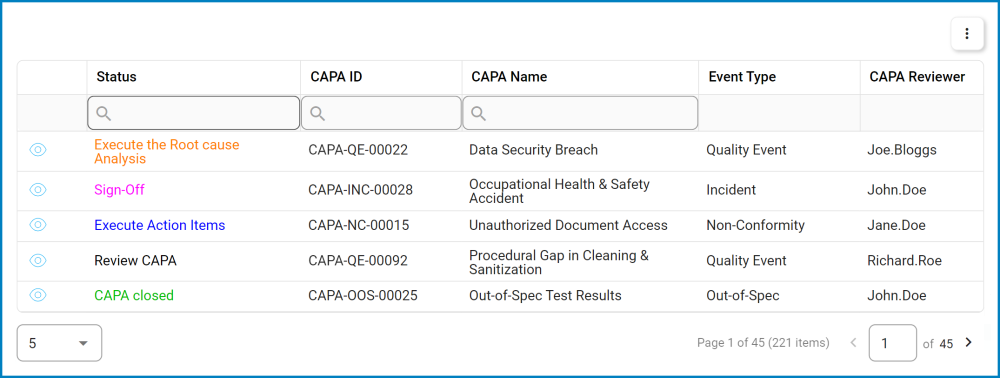
Laissez votre avis sur ce sujet.